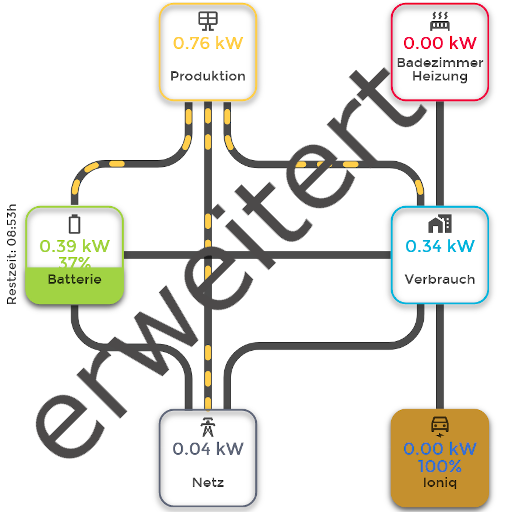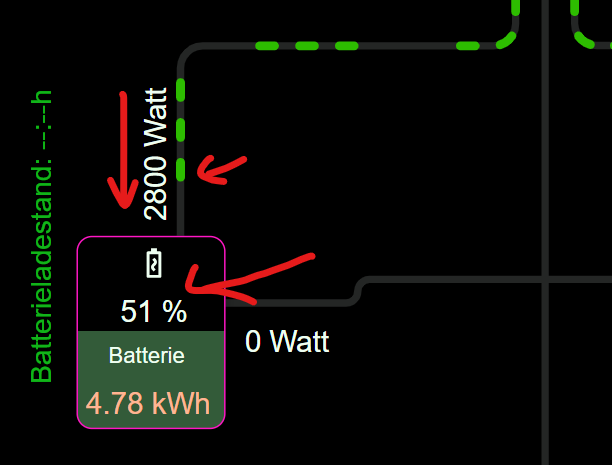NEWS
Support Adapter Energiefluss-erweitert v0.7.7
-
@ruffy8472 sagte in Test Adapter Energiefluss-erweitert v0.2.x GitHub/Latest:
Im Zuge dessen ist mir aufgefallen, dass die Klassen für die negativen Schwellen irgendwie nicht richtig aus der Konfiguration geladen werden. Sie sind zwar im Datenpunkt "configuration" der jeweiligen Instanz gespeichert und werden auch korrekt angewendet aber wenn man die Einstellungsseite das nächste mal öffnet wird die Klasse an der Stelle einfach nicht mehr angezeigt:
Da hast vollkommen recht! Das ist ein Fehler der erneuten Darstellung. Behebe ich in der nächsten Version. Danke für den Hinweis! :)
Zu deiner Frage mit dem Schatten bzw. der CSS Klasse - hier wird die Klasse nur der Animation zugewiesen.
Aber, ich würde an dieser Stelle einfach die "Überschreiben Funktion" wie folgt nutzen:
Linie auswählen, Erweitert-Tab, am Ende dann Überschreibung der Linie und dann so eintragen:
{ ">60": { "stroke": "rgba(255, 115, 131,1)", "filter": "drop-shadow(rgba(255, 115, 131, 0.8) 0px 3px 3px)" }, ">61": { "stroke": "", "filter": "" } }Hier ist als Beispiel der Wert >60 der Auslöser und >61 wirds entfernt. Kannst Du an deine Werte anpassen.
Die Entfernung ist sauberer, denn so wird es wieder auf den default Wert/Farbe gesetzt. Dieser kann natürlich auch anders sein!Bitte hier kein "!important" nutzen!
Wow, bist du schnell, da kann sich aber so mancher Kundenservice ne dicke Scheibe von abschneiden! 😉
Mit den Überschreibungen habe ich bisher noch gar nicht gearbeitet, echt krass was mit deinem Adapter alles geht! 👍
Eine Verständnisfrage dazu habe ich aber doch noch: wenn man z.B. mit "stroke": "" auf den default Wert zurücksetzt, woher nimmt er den dann? Weil aus der Einstellung der Linie kommt sie nicht:
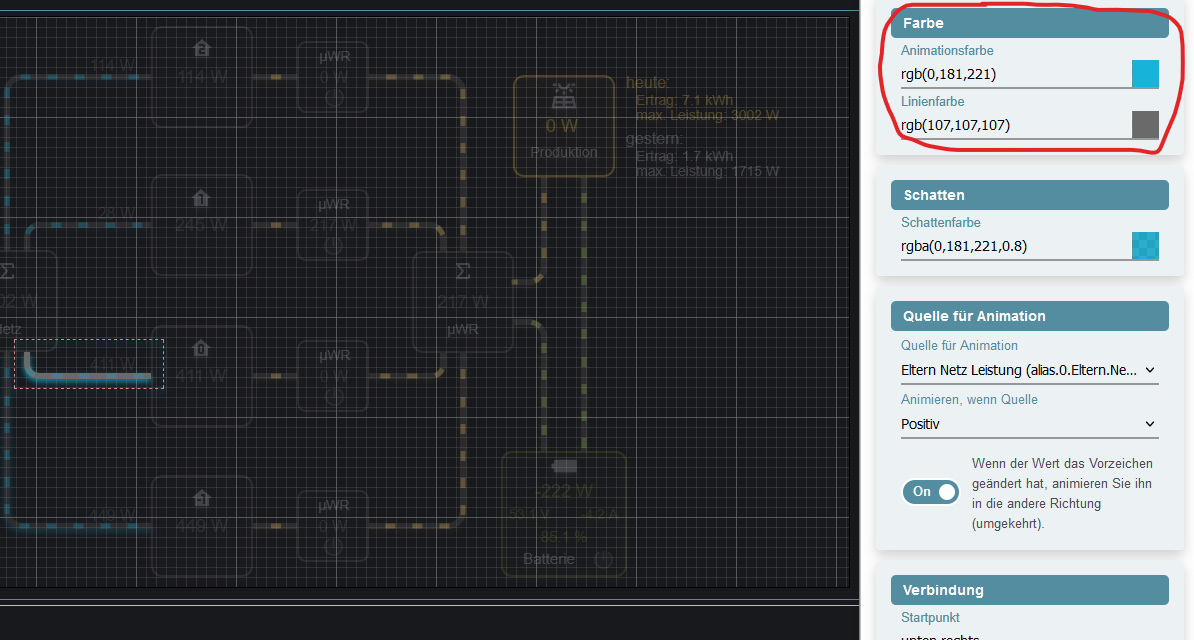
mit dieser Überschreibung für die Animation,
{ "<0": { "stroke": "rgba(255, 115, 131,1)" }, ">0": { "stroke": "" } }wird die Animation dann auf einmal gelb:
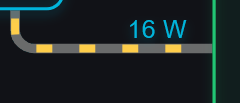
Wenn ich für die >0 Bedingung statt "stroke": "" die Farben aus der Linieneinstellung eintrage funktioniert aber alles genauso wie ich es mir gewünscht habe. 😃
-
Wow, bist du schnell, da kann sich aber so mancher Kundenservice ne dicke Scheibe von abschneiden! 😉
Mit den Überschreibungen habe ich bisher noch gar nicht gearbeitet, echt krass was mit deinem Adapter alles geht! 👍
Eine Verständnisfrage dazu habe ich aber doch noch: wenn man z.B. mit "stroke": "" auf den default Wert zurücksetzt, woher nimmt er den dann? Weil aus der Einstellung der Linie kommt sie nicht:
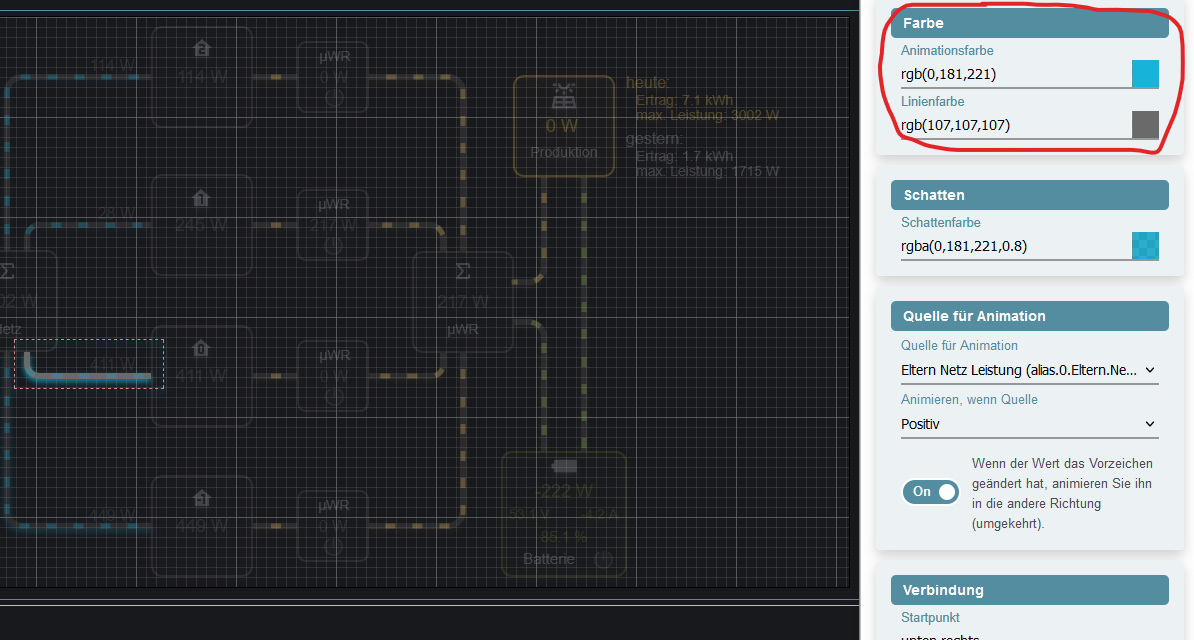
mit dieser Überschreibung für die Animation,
{ "<0": { "stroke": "rgba(255, 115, 131,1)" }, ">0": { "stroke": "" } }wird die Animation dann auf einmal gelb:
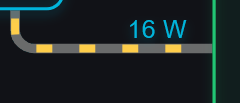
Wenn ich für die >0 Bedingung statt "stroke": "" die Farben aus der Linieneinstellung eintrage funktioniert aber alles genauso wie ich es mir gewünscht habe. 😃
@ruffy8472 Kundenservice wird bei mir halt noch etwas größer geschrieben 😉
Ja, inzwischen kann der Adapter so einiges - jedoch muss man eben wissen, wie bzw. wo.
Gebe zu, das manche Dinge etwas versteckt sind, aber eigentlich ist (fast) alles möglich.
Achso, natürlich werden die Default Werte aus dem Tab "Animation" genommen, wenn Du sie leerst.
Soll dies nicht sein, kannst du, wie du schon herausgefunden hast, die Werte wieder passend eintragen.
Weiterhin viel Spaß mit dem Adapter!
-
@ruffy8472 Kundenservice wird bei mir halt noch etwas größer geschrieben 😉
Ja, inzwischen kann der Adapter so einiges - jedoch muss man eben wissen, wie bzw. wo.
Gebe zu, das manche Dinge etwas versteckt sind, aber eigentlich ist (fast) alles möglich.
Achso, natürlich werden die Default Werte aus dem Tab "Animation" genommen, wenn Du sie leerst.
Soll dies nicht sein, kannst du, wie du schon herausgefunden hast, die Werte wieder passend eintragen.
Weiterhin viel Spaß mit dem Adapter!
-
@sputnik24 sagte in Test Adapter Energiefluss-erweitert v0.2.x GitHub/Latest:
Feature Requests:
- Automatische Berechnung W/kW: Tolles feature. Wäre gut, wenn man getrennte Nachkommastellen konfigurieren könnte. Bei Watt machen Nachkommastellen keinen Sinn, mich interessieren Milliwatt nicht (und gibt die Messgenauigkeit auch gar nicht her), bei Kilowatt ist mir der Wert ohne Nachkommastellen aber zu grob.
Wenn Dich Nachkommastellen bei Watt stören, dann stell es doch fest auf kW ein - mit 2 Nachkommastellen. Dann ist die Genauigkeit auch gegeben.
- Farbe aus Datenpunkt: Wie du an der alten Visualisierung teils siehst, färbe ich meine Pfeile und Prozentbalken in Abhängigkeit von Modi und dem Füllstand ein. Modi nutze ich z.B. beim E-Auto und BWWP: Wenn das Fahrzeug nur mit PV-Überschuss geladen wird, ist der Pfeil grün, wenn PV+min gelb und max Leistung rot. Entsprechend würde ich auch gern die Verbindung im Energieflussadapter einfärben. Da es vermutlich zu aufwändig wäre, alle Szenarien in der Config-UI abzubilden, würde es mir reichen, wenn ich statt fixer Farben einen Datenpunkt angeben kann wie es in VIS mit {daten.punkt} möglich ist. Dann kann ich mir per Script die passende Farbe je nach Modi oder Füllstand in einen Datenpunkt schreiben.
Hier habe ich gerade eine Überlegung, das dies mit den Überschreibungen relativ einfach machbar mehr - jedoch ohne die Farbe im Datenpunkt - dazu überlege ich noch.
Aktuell könnte man dies (noch nicht implementiert) so lösen:
{ ">0": { "borderfillcolor": "#FF0000", "bordercolor": "rgb(255,206,74)", "fillcolor": "#FF0000" }, ">500": { "borderfillcolor": "rgb(255,206,74)", "bordercolor": "#000000", "fillcolor": "rgb(255,206,74)" }, ">1000": { "borderfillcolor": "#A1D343", "bordercolor": "rgb(255,206,74)", "fillcolor": "#A1D343" } }Sähe dann so aus:

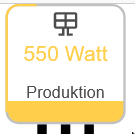
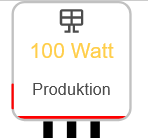
Natürlich lassen sich dann die Farben für die Füllung und den Rahmen getrennt angeben, wie es oben beschrieben ist.
Danke für den Input und die Inspiration. Meine Antworten unter dem jeweiligen Kommentar.
@skb said in Test Adapter Energiefluss-erweitert v0.2.x GitHub/Latest:
Wenn Dich Nachkommastellen bei Watt stören, dann stell es doch fest auf kW ein - mit 2 Nachkommastellen. Dann ist die Genauigkeit auch gegeben.
Wäre ein Workaround. Für mich aus Platzgründen ideal wäre eine fixe Anzahl von 3 Ziffern (0-999 W, 1,00 - 9,99 kW, 10,0 - 99,9 kW, 100 kW...), hätte damit auch eine sinnvolle Genauigkeit. Bei kW und zwei Nachkommastellen fix finde ich Werte wie 0,05 kW für 50 W optisch wenig ansprechend. Mir gefällt das Feature der automatischen Umstellung von W auf kW.Hier habe ich gerade eine Überlegung, das dies mit den Überschreibungen relativ einfach machbar mehr - jedoch ohne die Farbe im Datenpunkt - dazu überlege ich noch.
Aktuell könnte man dies (noch nicht implementiert) so lösen:
{ ">0": { "borderfillcolor": "#FF0000", "bordercolor": "rgb(255,206,74)", "fillcolor": "#FF0000" }, ">500": { "borderfillcolor": "rgb(255,206,74)", "bordercolor": "#000000", "fillcolor": "rgb(255,206,74)" }, ">1000": { "borderfillcolor": "#A1D343", "bordercolor": "rgb(255,206,74)", "fillcolor": "#A1D343" } }Sähe dann so aus:

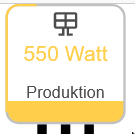
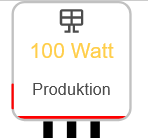
Natürlich lassen sich dann die Farben für die Füllung und den Rahmen getrennt angeben, wie es oben beschrieben ist.
Gute Idee für die Batterie, ich habe es ja mittlerweile mit farbigen, teilgefüllten Rahmen gelöst. Bzgl. Datenpunkt ist die Intention, dass sich Farben bei mir nicht immer auf den Wert selbst mappen lassen, sondern auf einen anderen Datenpunkt; z.B. beim Fahrzeugladen-Modus (grüne Punkte bei PV-Überschuss, gelb bei PV+min, rot bei max.), sodass ich ohne ins "Backend" zu gucken sofort sehe, welcher Modus aktiv ist.
-
Danke für den Input und die Inspiration. Meine Antworten unter dem jeweiligen Kommentar.
@skb said in Test Adapter Energiefluss-erweitert v0.2.x GitHub/Latest:
Wenn Dich Nachkommastellen bei Watt stören, dann stell es doch fest auf kW ein - mit 2 Nachkommastellen. Dann ist die Genauigkeit auch gegeben.
Wäre ein Workaround. Für mich aus Platzgründen ideal wäre eine fixe Anzahl von 3 Ziffern (0-999 W, 1,00 - 9,99 kW, 10,0 - 99,9 kW, 100 kW...), hätte damit auch eine sinnvolle Genauigkeit. Bei kW und zwei Nachkommastellen fix finde ich Werte wie 0,05 kW für 50 W optisch wenig ansprechend. Mir gefällt das Feature der automatischen Umstellung von W auf kW.Hier habe ich gerade eine Überlegung, das dies mit den Überschreibungen relativ einfach machbar mehr - jedoch ohne die Farbe im Datenpunkt - dazu überlege ich noch.
Aktuell könnte man dies (noch nicht implementiert) so lösen:
{ ">0": { "borderfillcolor": "#FF0000", "bordercolor": "rgb(255,206,74)", "fillcolor": "#FF0000" }, ">500": { "borderfillcolor": "rgb(255,206,74)", "bordercolor": "#000000", "fillcolor": "rgb(255,206,74)" }, ">1000": { "borderfillcolor": "#A1D343", "bordercolor": "rgb(255,206,74)", "fillcolor": "#A1D343" } }Sähe dann so aus:

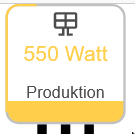
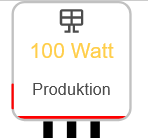
Natürlich lassen sich dann die Farben für die Füllung und den Rahmen getrennt angeben, wie es oben beschrieben ist.
Gute Idee für die Batterie, ich habe es ja mittlerweile mit farbigen, teilgefüllten Rahmen gelöst. Bzgl. Datenpunkt ist die Intention, dass sich Farben bei mir nicht immer auf den Wert selbst mappen lassen, sondern auf einen anderen Datenpunkt; z.B. beim Fahrzeugladen-Modus (grüne Punkte bei PV-Überschuss, gelb bei PV+min, rot bei max.), sodass ich ohne ins "Backend" zu gucken sofort sehe, welcher Modus aktiv ist.
@sputnik24 Etwas knifflig, die Antworten aus meinen Zitaten zu lesen. Die Antwort dazu wäre unter dem jeweiligen Zitat besser aufgehoben 😉
Da deine Anforderung mit den 3 Stellen schon speziell ist, aber dennoch ihren Sinn erfüllen soll, werde ich die "Überschreiben"-Funktion erweitern.
Hierfür wird es keinen neuen Menüpunkt geben, sondern per Überschreiben möglich sein, das der User Wert und Einheit in Abhängigkeit selbst bestimmen kann.
Sobald ich die Funktion erweitert habe, würde ich dich bitten, anhand meiner Beispiele zu schauen, ob die Funktion auch das gewünschte Ergebnis bringt.
Zu den Farben aus Datenpunkten werde ich auch die o.g. Funktion erweitern und es möglich machen, das an allen Stellen, wo {} vorhanden ist, der entsprechende Daten-Punkt gelesen und dessen Wert eingesetzt wird. Dies soll global für alle Felder, Werte, Farben usw. gelten.
Ich habe mich bewusst dafür entschieden, hier keine neuen Felder oder Masken anzubieten, da die meisten User diese eh nicht nutzen würden und es die Konfiguration der Ansicht unnötig verkomplizieren würde.
Ich hoffe, meine Angebote entsprechen der Erwartung!
-
@sputnik24 Etwas knifflig, die Antworten aus meinen Zitaten zu lesen. Die Antwort dazu wäre unter dem jeweiligen Zitat besser aufgehoben 😉
Da deine Anforderung mit den 3 Stellen schon speziell ist, aber dennoch ihren Sinn erfüllen soll, werde ich die "Überschreiben"-Funktion erweitern.
Hierfür wird es keinen neuen Menüpunkt geben, sondern per Überschreiben möglich sein, das der User Wert und Einheit in Abhängigkeit selbst bestimmen kann.
Sobald ich die Funktion erweitert habe, würde ich dich bitten, anhand meiner Beispiele zu schauen, ob die Funktion auch das gewünschte Ergebnis bringt.
Zu den Farben aus Datenpunkten werde ich auch die o.g. Funktion erweitern und es möglich machen, das an allen Stellen, wo {} vorhanden ist, der entsprechende Daten-Punkt gelesen und dessen Wert eingesetzt wird. Dies soll global für alle Felder, Werte, Farben usw. gelten.
Ich habe mich bewusst dafür entschieden, hier keine neuen Felder oder Masken anzubieten, da die meisten User diese eh nicht nutzen würden und es die Konfiguration der Ansicht unnötig verkomplizieren würde.
Ich hoffe, meine Angebote entsprechen der Erwartung!
-
@SKB Hallo erstmal. Warum zeigt die Restzeit beim Batterieladestand hier meistens nichts an?
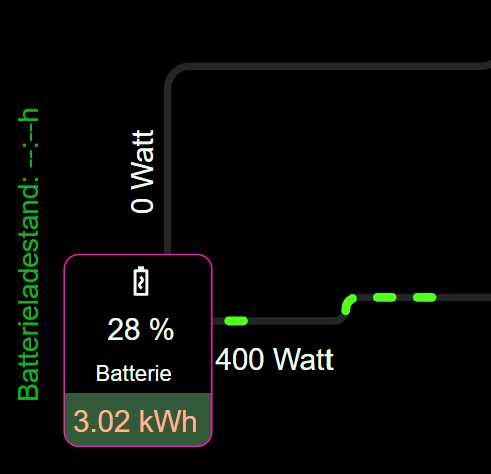
-
@rissn hast du die Daten zur Batterie denn bei Berechnung eingegeben?
Ist in dem Element die richtige Datenquelle zugewiesen?
-
@rissn hast du die Daten zur Batterie denn bei Berechnung eingegeben?
Ist in dem Element die richtige Datenquelle zugewiesen?
-
hier zeigt es an wie viel in den Akku geht und auch da der Akku zu 51% geladen ist, Vorgabe sind 10400 Watt Akku, sollte das nicht reichen? Ich weiß es nicht
-
hier zeigt es an wie viel in den Akku geht und auch da der Akku zu 51% geladen ist, Vorgabe sind 10400 Watt Akku, sollte das nicht reichen? Ich weiß es nicht
-
@skb welche Checkboxen?
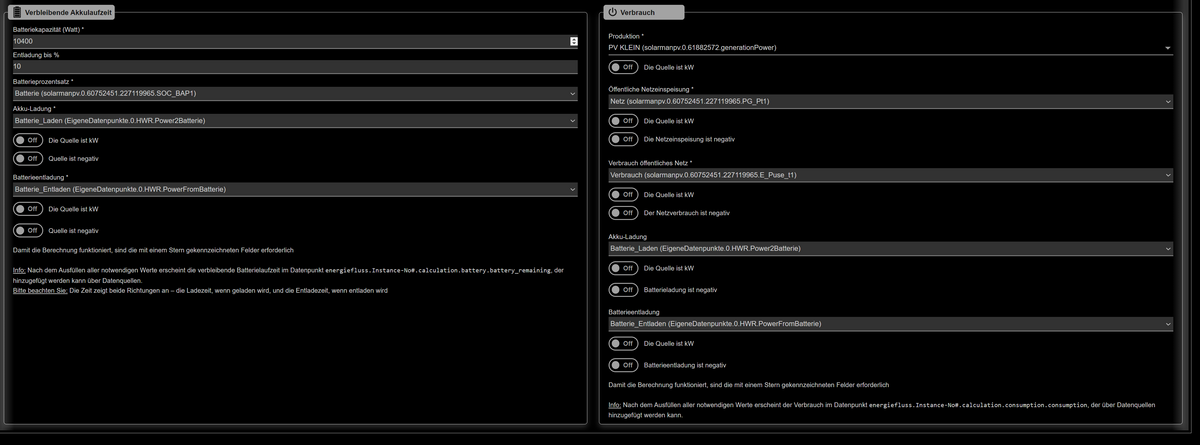
Es zeigt ja an das ich das Akku lade und auch die Kapazität in der Batterie. Manchmal zeigt es auch die richtige Zeit an, aber eben nicht immer.
-
@rissn die Checkboxen, die alle auf Off stehen.
Ist das so richtig?Die Berechnung klappt auch nur, wenn die Datenpunkte jeweils auf 0 (Laden-/Entladen) stehen.
Also beim Laden muss Entladen 0 haben.@skb ich dachte mir, dass es diese Checkboxen sind, gibt ja keine anderen 😂. Ja, oben auf dem Bild ist zu sehen, dass geladen wird mit Wert x und Entladen hat 0. Ich musste es mit einem Blockly bauen, weil ich die gleichen Werte beim Sofar bekomme für Laden und Entladen, aber ich habe einen Text, da steht drin, welche Richtung. Also das sollte passen. Laut Bild ist ja auch alles richtig von der Anzeige jedenfalls
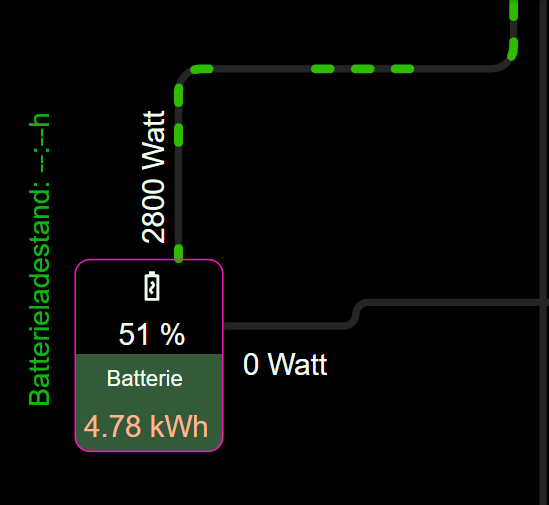
oben habe ich den Wert für laden und rechts daneben für entladen.

Update: jetzt zeigt es gerade wieder die Zeit an:
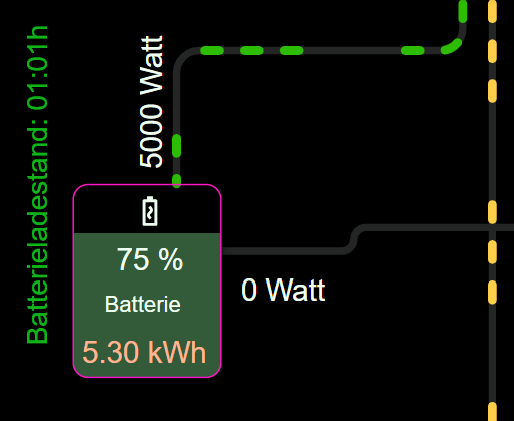
Irgendwie immer wenn sich der Wert laden oder entladen ändert zeigt es nichts mehr an, jetzt auch wieder nicht. Naja, irgendwie komisch
-
Aktuell gibt es den älteren "Energiefluss-Adapter" als Test/Beta im Github
(Link zum älteren Adapter ->https://forum.iobroker.net/topic/55627/test-adapter-energiefluss-v3-6-x-github-latest)Da ich in diesem Adapter historisch mehr oder minder Dinge eingebaut habe, an die ich vorher gar nicht zu denken gewagt habe und eine Erweiterung inzwischen schier unmöglich wird, habe ich mich entschlossen, eine Version zu entwickeln, die die Büchse der Pandora nicht nur öffnet, sondern auch verwirklichen kann :)
Diese findet Ihr wie gewohnt auf Github unter:
https://github.com/SKB-CGN/ioBroker.energiefluss-erweitert
Es gibt bereits jetzt zahlreiche Dinge, die der alte Adapter nicht unterstützt hat - hier jedoch bereits implementiert wurden.
Im einzelnen die Funktionen, die ich bereits adaptiert bzw. neu hinzugefügt habe:
- Der Adapter wird nun über eine Web-Oberfläche statt über ioBroker konfiguriert - dies ist benutzerfreundlicher
- Die Arbeitsfläche lässt sich frei in Breite und Höhe gestalten
- Es können unbegrenzt viele Elemente auf der Arbeitsfläche abgelegt werden (Texte, Datenpunkte, Rechtecke, Kreise, Icons, etc)
- Jedes Element lässt sich in Größe, Position, Farbe, Schatten, Transparenz anpassen
- Elemente können via Maus oder Koordinaten-Eingabe positioniert werden oder aneinander ausgerichtet werden (mitte, rechts, links, vertikale Oberkante, vertikale Unterkante und vertikaler Mittelpunkt)
- Animationen lassen sich wie in der alten Version anpassen (Farbe der Punkte, Farbe der Linie)
- Animationen können erfolgen, wenn der Datenpunkt Wert positiv oder negativ ist. Auch hier ist ein Schwellenwert möglich
- Die Elemente können frei untereinander verbunden werden. Es gibt einen Element Modus und einen Connection Point Modus.
Element: Die Linie wird immer am nächst passenden Eingang angedockt und verschiebt sich passend, wenn das Element bewegt wird.
Connection Point: Die Linie wird einem der verfügbaren 12 möglichen Eingänge zugewiesen und hält diesen bei, auch wenn das Element bewegt wird - Der Benutzer kann unbegrenzt viele Datenpunkte über den Object-Browser hinzufügen, die im Adapter verwendet werden
- Jedem Datenpunkt-Text, Rechteck oder Kreis kann ein Datenpunkt zugewiesen werden
- Alle Datenpunkt-Anzeigen lassen sich für sich selbst konfigurieren:
Quelle kann W oder kW sein, Umrechnung von W in kW kann erfolgen - muss aber nicht, die Einheit wird pro Element gewählt, jede Datenquelle kann ihren eigenen Schwellenwert haben, die Anzahl der Dezimalstellen ist wählbar (0, 1, 2) - Rechtecke oder Kreise können mit einem Datenpunkt belegt werden und anhand des Wertes eine Füllfarbe erhalten. Diese kann prozentual sein oder mit maximalem Wert.
Prozent: Das Element wird anhand des Datenpunktes prozentual gefüllt
max. Wert: Das Element wird erneut prozentual gefüllt, jedoch anhand des Wertes. Beispiel: max Wert 4000, Datenpunkt-Wert 3000 -> 3000/4000 * 100 -> 75% - Datenpunkte, die sowohl positive als auch negative Werte liefern, können positiv dargestellt werden, wenn sie negativ sind (und nur dann)
- Icons von Iconify (https://iconify.design/) lassen sich direkt über den Energiefluss Workspace integrieren und in ihrer Farbe, Größe, Position und Schattierung anpassen
- Für den gesamten Workspace lassen sich eigene CSS Style integrieren, die der Benutzer frei festlegen kann
- Es gibt eine Erinnerung, wenn die Seite verlassen wurde, Änderungen aber nicht gespeichert wurden
- Während der Konfiguration eines Elements wird der aktuelle Status gespeichert - dieser erlaubt es, das Element in seinem ursprünglichen Status wiederherzustellen, sollte man sich verklickt haben
- Bei Rechtecken und Kreisen können nun Adressen hinterlegt werden, auf die bei einem Klick/Tap verwiesen wird. Die Anzeige ist in einem Overlay, einer neuen Seite (Tab) oder derselben Seite möglich
- Alle Seiten sind responsive - heisst, sie laufen auf PC, Tablet, Handy und lassen sich dort auch konfigurieren
- Der Adapter benutzt nun die schnelleren Web-Sockets von ioBroker und reagiert etwa 10 Mal schneller, jedoch auch 10 Mal schonender im Browser (oder anderer Anzeige)
Damit ihr direkt loslegen könnt, habe ich dem Adapter eine Beispiel-Konfiguration beigelegt. Diese kann natürlich gelöscht werden ;)
Noch eine kleine Hilfe, wie der Adapter nun zu benutzen ist (gerne Vorschläge, wenn dies unverständlich ist oder verbessert werden kann):
- Der Web-Adapter muss weiterhin auf integrierten socket.io konfiguriert sein
- Nach Installation des Adapters sollte dieser automatisch gestartet sein. Da ich nur das Design, nicht aber Datenpunkte mitgegeben habe, müsst ihr diese natürlich angeben.
- Dazu öffnet ihr den Instanz-Link in den ioBroker Instanzen

- Es wird eine Warnmeldung angezeigt, das der Adapter nicht konfiguriert und eine Basis-Konfiguration geladen wurde

- Nun könnt ihr die Konfiguration mit dem Zahnrädchen unten links (welches immer sichtbar ist) öffnen

- Hier wird die gleiche Warnung erneut angezeigt und verschwindet nach einigen Sekunden. Oberhalb der Konfigurationsseite findet ihr die einzelnen Menüs, die benutzbar sind.
- Hier klickt ihr auf
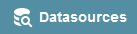
um Eure Datenpunkte dem Adapter mitzuteilen. Diese lassen sich auch mit einem Alias belegen, um sie besser wieder finden zu können. Bitte beachten: Jeder Datenpunkt wird nur einmal festgelegt, kann aber unzählige Male verwendet werden. Auch lassen sich Datenpunkte editieren und löschen.
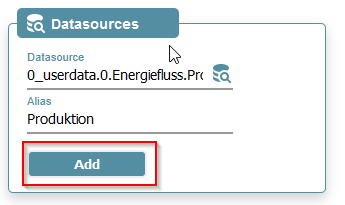
- Nachdem nun die Datenpunkte dem Adapter bekannt sind, sind diese in der Tabelle sichtbar und können dann einem Element, einem Rechteck, einem Kreis oder einer Animation zugewiesen werden. Dies geschieht über den Konfigurator des Elements selbst, indem ihr auf dieses Element klickt

- Element Datentext:
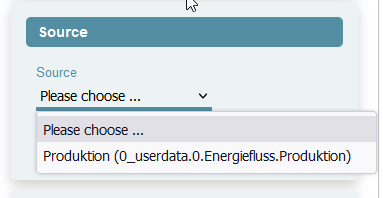 Hier lässt sich dann auch direkt die Einheit, Farben usw einstellen. Auch gibt es oberhalb noch den "Advanced" Bereich, wo die Anzeige beinflusst werden kann.
Hier lässt sich dann auch direkt die Einheit, Farben usw einstellen. Auch gibt es oberhalb noch den "Advanced" Bereich, wo die Anzeige beinflusst werden kann.
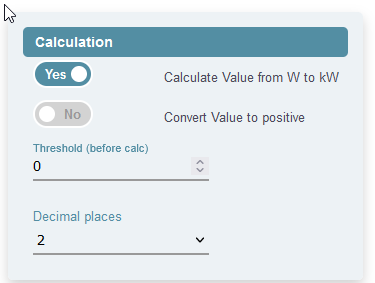
- Nach einem Klick auf "Save", und dann "Save & Exit" wird die Konfiguration gespeichert und ihr werdet zur Anzeige Eures Energiefluss - erweitert geleitet.
Viel Spaß und gutes Gelingen! ;)
Natürlich möchte ich mich auch bei den Testern zu Beginn bedanken: @Homoran @da_Woody @maximal1981 @guergen @wendy2702 @Maxtor62 @BananaJoe
@skb Wie kann man per Überschreiben eine Animation starten oder stoppen.
Ich habe hier verschiedene Elemente, wo die Animation nur mit einem bestimmten Textstatus bzw. bestimmten Wert starten soll. Danach wieder anhalten. Leider finde ich das Element nicht, was ich im Überschreiben eintragen muss, damit die Animation nicht direkt auf den Wert reagiert oder sichtbar ist...
hab versucht das Treshold zu manipulieren, hat aber keinen Effekt:{ "==19": { "animation.treshhold": "18" }, "<19": { "animation.treshhold": "100" }, ">19": { "animation.treshhold": "100" } }Ich würde mich freuen, wenn ich hier einen Tipp bekommen könnte.
Der Hintergrund ist, dass ich für die Heizung immer darstellen will, welche Elemente sie gerade bedient - Heizung, Warmwasser und auch wo die Energie herkommt, also z.b. mit Sonne von "Heizen SGR3".Wie kann ich also die Animationen nach Werten starten oder stoppen?
Danke. -
@skb ich dachte mir, dass es diese Checkboxen sind, gibt ja keine anderen 😂. Ja, oben auf dem Bild ist zu sehen, dass geladen wird mit Wert x und Entladen hat 0. Ich musste es mit einem Blockly bauen, weil ich die gleichen Werte beim Sofar bekomme für Laden und Entladen, aber ich habe einen Text, da steht drin, welche Richtung. Also das sollte passen. Laut Bild ist ja auch alles richtig von der Anzeige jedenfalls
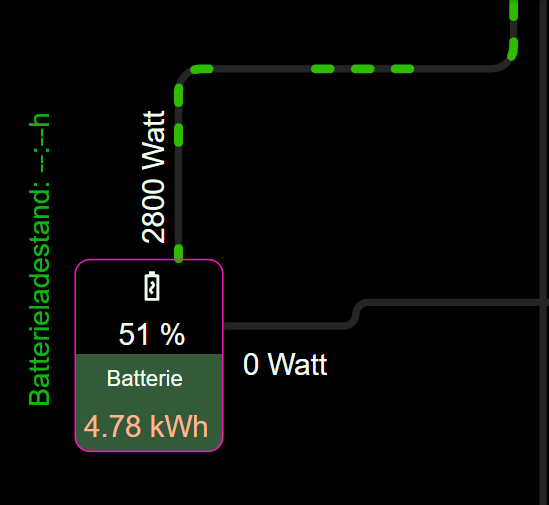
oben habe ich den Wert für laden und rechts daneben für entladen.

Update: jetzt zeigt es gerade wieder die Zeit an:
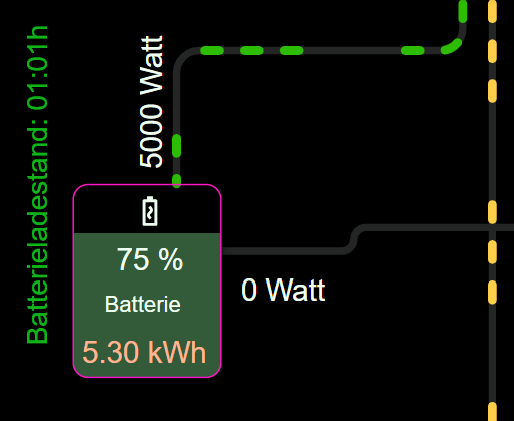
Irgendwie immer wenn sich der Wert laden oder entladen ändert zeigt es nichts mehr an, jetzt auch wieder nicht. Naja, irgendwie komisch
-
@skb Wie kann man per Überschreiben eine Animation starten oder stoppen.
Ich habe hier verschiedene Elemente, wo die Animation nur mit einem bestimmten Textstatus bzw. bestimmten Wert starten soll. Danach wieder anhalten. Leider finde ich das Element nicht, was ich im Überschreiben eintragen muss, damit die Animation nicht direkt auf den Wert reagiert oder sichtbar ist...
hab versucht das Treshold zu manipulieren, hat aber keinen Effekt:{ "==19": { "animation.treshhold": "18" }, "<19": { "animation.treshhold": "100" }, ">19": { "animation.treshhold": "100" } }Ich würde mich freuen, wenn ich hier einen Tipp bekommen könnte.
Der Hintergrund ist, dass ich für die Heizung immer darstellen will, welche Elemente sie gerade bedient - Heizung, Warmwasser und auch wo die Energie herkommt, also z.b. mit Sonne von "Heizen SGR3".Wie kann ich also die Animationen nach Werten starten oder stoppen?
Danke.@tomtom24 Ich verstehe noch nicht ganz, was Du damit vorhast.
Eine Animation ist immer an einen Datenpunkt gebunden, dessen Wert den Schwellenwert über- oder unterschreiten muss, damit sie startet oder stoppt.Wenn Du sie allerdings bei bestimmten Werten starten oder stoppen willst, dann nutze dies so bei der Überschreibung der Animation:
"==10": { "_comment":"startet bei genau 10", "display": "inline" }, ">=11":{ "_comment":"stoppt bei genau 11 oder größer", "display": "none" }